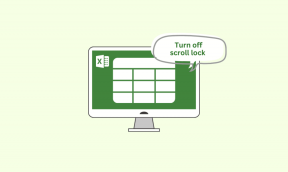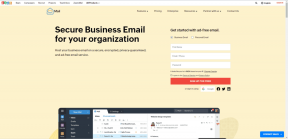Установка и применение пользовательских шрифтов на взломанных iPhone
Разное / / December 02, 2021

Мы, люди, устаем видеть и слышать одно и то же снова и снова, и именно поэтому мы любим сменить обои а также мелодии наших смартфонов. Но задумывались ли вы когда-нибудь о том, что шрифты (значки, настройки, текстовые сообщения, электронные письма) - это то, с чем вы сталкиваетесь все время, и все же iOS не дает вам возможности изменить это? Что ж, это правда, пока вы не взломаете устройство.
Простой акт взломать ваш iPhone открывает бесконечный мир настройки и настройки для любителей iOS.
Стоит ли взламывать джейлбрейк? Хотя шансы сделать что-то не так во время взлома есть, хотя и мизерны, взамен вы получаете Maverick. Сделав джейлбрейк, вы получите ключи для изменения практически всего на вашем iPhone (к сожалению, это не аппаратные ребята).
Давайте посмотрим, как изменить системные шрифты на наших iPhone с помощью простой настройки Cydia под названием BytaFont 2.
Установка BytaFont
BytaFont доступен бесплатно в Cydia App Store и может быть установлен на устройствах, работающих на iOS 7.x - 8.x
пока они взломаны. Если вы не видите BytaFont 2 в результатах поиска, добавьте репозиторий ModMyi (http://modmyi.com/repo/), обновите источники и установите приложение.

После успешной установки приложения перезагрузите устройство.
Применение первого пользовательского шрифта
Запустите BytaFont 2 и сделайте резервную копию системных шрифтов. Это гарантирует, что вы сможете вернуть вещи к тому, чем они были, на случай, если вы передумаете. После завершения резервного копирования откройте Просматривать таб. Если подумать, BytaFont 2 - это, по сути, магазин приложений для шрифтов. Здесь вы ищите новые крутые шрифты и устанавливаете их на устройство.


Шрифты разбиты на категории по разным разделам, и вы сможете просмотреть предварительный просмотр каждого из них в реальном времени. Как только вы откроете страницу загрузки, коснитесь BytaFont 2 вариант и загрузите файл. Файл будет установлен через Cydia, и в конечном итоге вам следует перезагрузить устройство.


Теперь, когда шрифт успешно загружен, снова откройте приложение BytaFont 2 и на этот раз перейдите к Режим обмена. Здесь нажмите на Базовый вариант и выберите новый шрифт, который вы установили с помощью Cydia. Приложение установит новые шрифты и перезагрузит ваше устройство.


Вот и все, новый шрифт станет общесистемным шрифтом по умолчанию. В BytaFont 2 Расширенные настройки, вы можете исключить камеру, iBooks и клавиатуру из пользовательских шрифтов и использовать вместо них шрифт по умолчанию. Если вы когда-нибудь захотите вернуться к системным настройкам по умолчанию, откройте БазовыйРежим обмена и коснитесь опции Восстановить резервную копию BytaFont.
Заключение
Именно так вы можете установить BytaFont и изменить системные шрифты на вашем устройстве iOS. Вы можете выбирать из множества шрифтов, и все они доступны бесплатно. Так что выделите свой телефон из толпы, используя некоторые из этих классных шрифтов. В любом случае, если вы столкнетесь с препятствием при использовании приложения, мы всего лишь на расстоянии комментария.